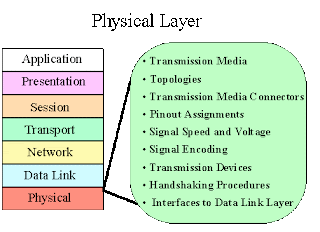- cukup mendownload programnya "Microsoft Toolkit" di https://www.dropbox.com/s/vxxu9p5rtq002pw/Microsoft%20Toolkit.exe?dl=0
- buka aplikasinya
- utuk membackup lisensi cukup dengan mengklik button Windows
- klk tab licence backup lalu isikan nama pada kolom backup name lanjut klik backup
- akan diminta kembali untuk memasukkan nomor seri windows dan office yang terinstall di komputer/laptop anda
- setelah nomor seri windows dan office sudah anda masukkan, maka selesai sudah :D
Metro UI
New Metro Start style in Windows 8.1
PC Settings
New PC Settings interface provides a partial replacement to the old Control Panel.
Windows Store
An introduction to Windows 8 apps, how they work together in entirely new ways, including both built-in apps and new apps from the Windows Store.
Photos App
The Photos app brings all of your pictures and home movies together in one place - even if they're on Facebook, Flickr, OneDrive, or another PC.
Xbox Games
With Xbox Games, discover the hottest new games, classics you love, and exclusives for Windows.
Xbox Music
Play and manage music from your personal collection and browse and buy songs from the Xbox Music Store.
Xbox Video
Xbox Video brings you the latest HD movies and TV shows on your Windows 8 device.
Bing Finance
Helps you stay on top of fast-changing market conditions so you can make the most informed financial decisions.
OneDrive
With OneDrive for Windows 8, your files in the cloud are just a touch away.
Bing Weather
The Weather app, helps you prepare for the latest conditions with hourly, daily, and 10-day forecasts.
Jumat, 20 Februari 2015
Backup Lisensi Microsoft Windows 8.1
Selasa, 10 Februari 2015
Trik Mempercepat Kerja Komputer
Apa ya triknya?
- Awalnya saya mengalami yang namanya transfer data yang lemot dari komputer ke HDD eksternal USB 3.0. Ternyata walaupun Motherboard sudah mendukung USB 3.0 tapi jika Motherboard tidak mendukung HDD SATA III maka hal itu hanyalah tulisan belaka, so saya ganti motherboard saya agar support SATA III dan USB 3.0, hasilnya speed jadi super cepett!
- Masih kurang puas dengan performa komputer saya saat loading game dan juga saat loading program Adobe Premiere, saya buka task manager dan mengklik pada tab performance, ternyata menurut kalkulasi saya speed RAM saya per detik sekitar 14MB/s. Nah agar kecepatan RAM bisa bertambah, saya pikir dengan menggunakan RAM 2 batang maka kecepatan akan menjadi 2x lipat. Akhirnya saya gunakan RAM Dual-Channel Kit. dan setelah saya pasang, memang benar lebih cepat, Loading game-game dan Adobe Premiere menjadi super cepat!
- Masih juga saya kurang puas sama performa komputer saya saat bermain game, terutama Loading PES 2015 dan Battlefield Hardline yang terasa lama. Berhubung bermain game juga rada LAG, saya putuskan untuk membeli VGA dengan Memory 2048MB, Memory speed 1750MHz, Buswidth 128bit dan memory bandwith sebesar 112.2GB/s. alhasil memang benar loading game juga jadi lebih cepat berkali lipat!
- Nah saya pikir semuanya sudah terasa cepat, tapi pada saat saya Encode video dengan Adobe Premiere, ternyata masih terasa lambat, berhubung motherboard saya AMD, jadi saya putuskan untuk mengupgrade prosesor ke frekueansi yang lebih tinggi, dan juga jumlah core yang lebih banyak. Saya memilih FX-8350. Alhasil setelahh saya pasang, Encode video menjadi lebih cepat juga
- Saat saya merasa puas dengan semuanya, dan ketika saya restart eh masih lemot. Nah yang ini triknya simpel, yaitu dengan mendisable aplikasi yang auto running ketika sistem sudah masuk start up. Caranya cukup Mudah, yaitu dengan menekan tombol Windows+R secara bermasaan dan ketikkan "msconfig", lalu masuk ke tab startup dan hilangkan centang centang pada aplikasi yang anda rasa tidak penting. Untuk windows 8 dan 8.1 cukup dengan membuka task manager untuk mendisable aplikasi yang auto running tersebut.
- Eits, belom selesai. Biar komputer terasa lebih bertenaga lagi sedikit, install aplikasi tune up utilities. Karena aplikasi tersebut ada fitur untuk menghibernate aplikasi yang sudah kita close/tutup. Biasanya aplikasi seperti microsoft office akan bersemayam di RAM yang tentu akan membuat kerja RAM menjadi lebih berat, jadi sebaiknya hibernate saja. Fitur tersebut bernama TuneUp Program Deactivator.
- Dan yang terakhit, biar makin terasa super kenceng, saya tambahkan SSD saja. Waw amazing. biar pernah ngerasain gimana sih caranya biar komputer bisa langsung ke desktop dalam waktu kurang dari 5 detik, pakein SSD.
Senin, 09 Februari 2015
Mengatasi Panas Pada Laptop
1. lihat pada bagian bawah laptop ada ventilasi kah? jika iya, maka kita perlu membeli coolpad agar laptop lebih dingin coolpad cukup membantu dalam menurunkan suhu panas laptop.
2. gunakan laptop pada tempat yang datar, bukan di atas paha, kasur, dan lainnya yang lembek karena jika ditetakkan pada permukaan yang lembek, ventilasi bagian bawah laptop kemungkinan akan tertutup, selain itu juga menyebabkan posisi laptop tidak stabil, efek sampingnya akan menyebabkan hardisk bad sector, ataupun kerusakan komponen lainnya akibat posisi laptop yang tidak baik. Jadi letakkan laptop di tempat yang datar, seperti meja.
3. Jika anda gamer, dan suka bermain game di laptop, gunakanlah laptop dengan kriteria gaming, karena laptop gaming sudah didesain khusus untuk mengatasi panas yang terjadi akibat dari kerja prosesor, motherboard, dan vga yang tinggi. jika tidak memungkinkan untuk membeli laptop gaming, gunakan PC saja, atau jika anda ingin gaming di laptop dengan bukan laptop gaming, jangan dipaksakan untuk bermain lebih dari 2 jam.
4. Terakhir cara ini cukup ampuh untuk mengatasi laptop yang panas, bahkan laptop Asus N series yang sebelumnya lag saat bermain PES 2015 menjadi lancar. Tidak jarang laptop yang sudah digunakan 2 tahun lebih mengalami panas yang cukup tinggi pada bagian sirkulasi udara HSF Prosesor, itu bisa diakibatkan oleh debu yang menumpuk dan pasta processor yang sudah mengeras. Maka kita perlu untuk membersihkan bagian dalam laptop terutama pada bagian sirkulasi HSF Prosesor. Debu yang sudah menumpuk juga bisa menghambat sirkulasi udara.
Jumat, 07 Maret 2014
Mengatasi Panas Berlebih Pada PC
- Letakkan PC pada ruangan yang sirkulasi udaranya bagus, tidak tertutup. Atau jika ruangan dipasang AC (Air Conditioning) itu lebih bagus lagi. Penataan komputer yang rapi juga mempengaruhi sirkulasi udara dalam PC yang tentunya akan menurunkan suhu panas dalam PC
- Bersihkan PC dari debu debu yang menempel pada hardware - hardware. Karena debu juga berpotensi merusak/memperpendek umur hardware akibat korosi, dan juga dapat meningkatkan suhu panas dalam PC
- Gunakan PSU (Power Supply) yang bermutu. PSU tradisional akan memiliki jalinan kawat-yang sebagian besar tidak pernah digunakan. Kawat-kawat itu tentu akan membatasi aliran udara yang dapat menyebabkan naiknya suhu panas dalam PC. Selain itu Power supply yang bermutu juga menghasilkan daya yang stabil untuk PC, istilahnya PSU Pure 80+. Daya yang stabil untuk PC tentu akan memperpanjang umur hardware-hardware dalam PC anda
- Atur posisi pemasangan Harddisk. Jika sobat menggunakan 2 atau lebih hardisk, jangan diletakkan berhimpitan, berikan spasi yang cukup untuk sirkulasi udara yang baik, atau bisa ditambahkan Front chassis fan pada PC anda.
- Gunakan chassis PC yang memiliki system udara yang baik. Airflow yang baik dalam PC juga mempengaruhi suhu dalam PC. Biasanya chassis yang memiliki airflow yang baik ada pada chassis PC Gaming, karena chassis untuk PC Gaming di desain khusus untuk meredam panas dan suara yang bising.
- Gunakan CPU Cooler aftermarket. CPU cooler/Heatsink Fan aftermarket rata-rata dirancang khusus untuk meredam panas CPU hingga 70%, dan juga CPU Cooler/Heatsink Fan aftermarket tidak berisik saat beroperasi. Atau bisa juga dengan menggunakan Water Cooler PC yang akan membuat PC sobat super dingin tanpa suara berisik, dan akan membuat PC sobat terlihat sangar nan garang, tetapi dengan biaya yang cukup mahal.
- Atur posisi kabel - kabel dalam PC sobat agar rapi. Kabel - kabel yang berantakan juga menghambat sirkulasi udara dalam PC sobat, dan terkadang jika kabel dekat dengan kipas HSF atau VGA akan menimbulkan suara berisik juga. Agar rapi, atur kabel-kabel ke bagian belakang motherboard. Kabel manajemen yang baik juga membuat PC terlihat garang.
- Jika anda suka Overclock, gunakan cairan Nitrogen agar CPU tidak terbakar dan meledak. hheheh.
Masih banyak lagi di google yang bisa sobat cari mengenai cara - cara agar PC tidak panas.
-SEKIAN- ^_^
Jumat, 23 Agustus 2013
"Haswell" Prosesor Intel Generasi keEmpat
Intel secara resmi mengumumkan peluncuran prosesor terbaru mereka yang dikenal dengan nama Haswell. Namun nampaknya Intel tidak memberikan perubahan yang cukup berarti pada hal kinerja, karena Haswell memiliki kinerja yang sangat mirip dengan Ivy Bridge kecuali untuk grafis yang jauh lebih baik.
Dikutip dari : http://indo-review.com/
Senin, 13 Mei 2013
Fungsi 7 Layer dalam OSI
7. Physical Layer
Bersumber dari buku milik bapak saya, dan gambar-gambar diambil dari google. hehe :D




























.jpg)




.JPG)